安卓系统查看驱动挂载,安卓系统驱动挂载过程解析
你有没有遇到过这种情况:手机连接电脑后,电脑上却显示着“未知设备”或者“驱动未安装”的提示?别急,今天就来给你详细讲解如何查看安卓系统的驱动是否挂载,让你轻松解决这个烦恼!
一、认识驱动挂载

首先,我们来了解一下什么是驱动挂载。简单来说,驱动挂载就是电脑识别并安装手机驱动程序的过程。只有当驱动程序安装成功后,电脑才能与手机进行数据传输、文件管理等功能。
二、查看驱动挂载的方法
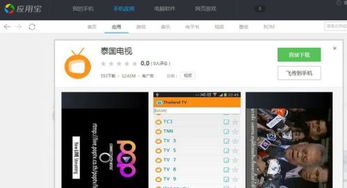
1. 设备管理器查看
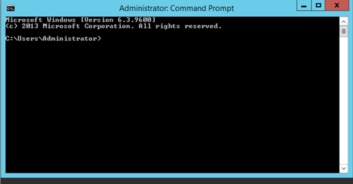
- 在电脑上,按下“Windows键+X”,选择“设备管理器”。
- 在设备管理器中,找到“便携式设备”或“其他设备”分类。
- 如果看到你的手机型号,说明驱动已经安装成功,并且手机已经挂载。
2. 运行命令查看
- 在电脑上,按下“Windows键+R”,输入“devmgmt.msc”并回车。
- 在设备管理器中,找到“便携式设备”或“其他设备”分类。
- 如果看到你的手机型号,说明驱动已经安装成功,并且手机已经挂载。
3. 使用ADB工具查看
- 下载并安装ADB工具。
- 将手机连接到电脑,并开启USB调试模式。
- 在电脑上打开命令提示符,输入“adb devices”。
- 如果看到你的手机设备信息,说明驱动已经安装成功,并且手机已经挂载。
三、解决驱动未安装的问题
1. 检查USB连接线
- 确保USB连接线没有损坏,并且连接牢固。
2. 更新驱动程序
- 在设备管理器中,右键点击你的手机型号,选择“更新驱动程序”。
- 选择“自动搜索更新的驱动程序软件”。
- 等待电脑自动搜索并安装驱动程序。
3. 手动安装驱动程序
- 下载手机对应的驱动程序。
- 解压驱动程序,并按照提示安装。
4. 使用第三方驱动管理工具
- 下载并安装第三方驱动管理工具,如驱动精灵、驱动人生等。
- 使用工具扫描并安装手机驱动程序。
四、
通过以上方法,相信你已经学会了如何查看安卓系统的驱动是否挂载。如果遇到驱动未安装的问题,可以尝试以上方法进行解决。希望这篇文章能帮助你解决烦恼,让你的手机与电脑连接更加顺畅!
